微软 Win11 Build 22621.1776 Release 预览版发布(附更新内容) _天天热消息
IT之家 5 月 12 日消息,微软今天面向 Windows 预览体验成员发布了 Windows 11 版本 22H2 Release 预览版 Windows 11 Build 22621.1776 (KB5026446) 更新。
IT之家附上翻译的微软官方博客日志内容:
 (相关资料图)
(相关资料图)
微软计划为安装 Build 22621.1776 的设备逐步推出以下新功能和增强功能:
如果您想尽快获取它们,请打开“设置”>“Windows 更新”,然后打开切换开关“尽快获取最新更新”并检查更新。注意:不会为受管设备(由适用于企业的 Windows 更新或 WSUS 管理的设备)启用切换。
新功能!此更新为以下语言添加了实时字幕:中文(简体和繁体)
法语(法国、加拿大)
德语
意大利语
日语
葡萄牙语(巴西、葡萄牙)
西班牙语
丹麦语
英语(爱尔兰,其他英语方言)
韩语
要打开实时字幕,请使用 WIN + Ctrl + L 键盘快捷键。您还可以使用“快速设置”辅助功能弹出菜单。当您第一次打开它时,Windows 会要求您下载所需的语音识别支持。语音识别支持可能无法以您的首选语言提供,或者您可能需要其他语言的支持。您可以从“设置”>“时间和语言”>“语言和地区”下载语音识别支持。
新功能!本次更新重新设计了应用内语音访问命令帮助页面。每个命令现在都有其变体的描述和示例。搜索栏允许您快速查找命令。新类别提供了进一步的指导。您可以从“帮助”>“查看所有命令”访问语音访问栏上的命令帮助页面,或使用语音访问命令“我能说什么?” 请注意,帮助页面可能不包括所有命令。此外,补充信息可能不准确。微软计划在未来对此进行更新。 新功能!此更新添加了对以下英语方言的语音访问命令支持:英语(英国)
英语(印度)
英语(新西兰)
英语(加拿大)
英语(澳大利亚)
当您首次打开语音访问时,Windows 会要求您下载语音模型。您可能找不到与显示语言匹配的语音模型。您仍然可以使用英语(美国)语音访问。您始终可以从语音访问栏上的“设置”>“语言”中选择不同的语言。
新功能!此更新添加了新的文本选择和编辑语音访问命令。下表列出了一些示例。 新功能!此更新在系统托盘中添加了虚拟专用网络状态图标,是一个小盾牌。它会在您连接到可识别的虚拟专用网络配置文件时显示。虚拟专用网络图标将覆盖在活动网络连接上的系统强调色中。 新功能!您现在可以选择在系统托盘的时钟中显示秒数。要打开此功能,请转到“设置”>“个性化”>“任务栏”中的“任务栏行为”部分。您也可以右键单击任务栏以快速进入任务栏设置。 新功能!此更新提供了复制按钮,供您快速复制双因素身份验证 (2FA) 代码。这些是你从安装在电脑上的应用程序或从连接到电脑的手机获得的通知提示。请注意,此功能仅适用于英语。 新功能!此更新将访问键快捷方式添加到文件资源管理器的上下文菜单。访问键是一种单键快捷方式。您可以使用它通过键盘快速运行上下文菜单中的命令。每个访问键对应于菜单项显示名称中的一个字母。您可以尝试在文件资源管理器中单击一个文件,然后按键盘上的菜单键。 新功能!此更新添加了 multi-app kiosk 模式,这是一项锁定功能。如果您是管理员,则可以指定在设备上运行的应用程序,其他应用程序将不会运行。您还可以阻止某些功能,可以为一台设备上的不同用户配置不同类型的访问权限和应用程序。multi-app kiosk 模式非常适合多人使用同一设备的场景,一些例子是一线工人、零售、教育和应试。一些锁定自定义包括:1.限制对设置的访问,某些页面除外,例如 Wi-Fi 和屏幕亮度
2.仅显示“开始”菜单上允许的应用
3.阻止某些 toasts 和弹出窗口
目前,您可以使用 PowerShell 和 WMI Bridge 启用 multi-app kiosk 模式。
新功能!此更新引入了来自任务管理器的实时内核内存转储 (LKD) collection。使用 LKD,您可以在操作系统继续运行的同时收集数据以解决问题。当您必须调查无响应的程序或高影响故障时,这会减少停机时间。要使用 LKD,请转至任务管理器 > 详细信息。右键单击系统进程。选择创建实时内核内存转储文件。这会获得完整的实时内核或内核堆栈内存转储。转储将写入固定位置:% LocalAppData%\Microsoft\Windows\TaskManager\LiveKernelDumps。您还可以转到“任务管理器设置”页面以查看或编辑实时内核内存转储的设置。
新功能!此更新替换了未连接键盘时显示触摸键盘的设置,位于设置 > 时间和语言 > 打字 > 触摸键盘。新的下拉菜单为您提供了三个选项来控制点击编辑控件是否应打开触摸键盘。选项包括:1.绝不 — 即使没有连接硬件键盘,这也会阻止触摸键盘。
2.当没有连接键盘时 — 仅当您将设备用作没有硬件键盘的平板电脑时,才会显示触摸键盘。
3.总是 — 即使连接了硬件键盘,这也会显示触摸键盘。
新功能!此更新使内容自适应亮度控制 (CABC) 能够在笔记本电脑和二合一设备上运行。此功能根据内容使显示器的区域变暗或变亮。它试图在节省电池续航和提供良好的视觉体验之间取得平衡。您可以从“设置”>“系统”>“显示”>“亮度和颜色”调整功能设置。下拉菜单为您提供三个选项:关闭、始终和仅使用电池。对于电池供电的设备,默认设置为仅使用电池。由于设备制造商必须启用 CABC,因此该功能可能并非在所有笔记本电脑或二合一设备上都有。 新功能!此更新添加了 USB4 hubs 和设备设置页面。您可以在“设置”>“蓝牙和设备”>“USB”>“USB4 hubs 和设备”中找到它。该新页面提供了有关系统的 USB4 功能以及支持 USB4 的系统上连接的外围设备信息。当您需要制造商或系统管理员支持时,此信息有助于排除故障。一些功能包括:1.您可以查看连接的 USB4 hubs 和设备的树。
2.您可以将详细信息复制到剪贴板以共享它们。
如果您的系统不支持 Microsoft USB4 连接管理器的 USB4,则不会出现此页面。在支持 USB4 的系统上,您将在设备管理器中看到 USB4 Host Router。
新功能!此更新在“设置”>“隐私和安全”>“存在感测”中添加存在传感器隐私设置。如果您的设备具有兼容的存在传感器,现在可以选择可以访问这些传感器的应用程序。您还可以选择没有访问权限的应用程序。Microsoft 不收集图像或元数据。设备硬件在本地处理您的信息以最大限度地保护隐私。 新功能!此更新改进了“设置”中的搜索性能。 新功能!此更新更改了默认的 Print Screen (prt scr) 键行为。默认情况下,按 Print Screen 键会打开截图工具。您可以从“设置”>“辅助功能”>“键盘”关闭此设置。如果您以前更改过此设置,Windows 将保留您的首选项。 新功能!此更新在“设置”>“多任务处理”中引入了 20 个最新选项卡的限制。这会影响使用 ALT + TAB 和 Snap Assist 时出现的选项卡数量。 新功能!本次更新改进了云建议和集成搜索建议。这有助于您使用输入法编辑器 (IME) 轻松地输入简体中文中的流行词。云建议将 Microsoft Bing 中最相关的词添加到 IME 候选窗口。集成的搜索建议为您提供额外的建议,就像您在 Bing 搜索页面上看到的那样。您可以将建议作为文本插入或直接在 Bing 中搜索。要打开这些功能,请选择 IME 候选窗口右上角的 V 形按钮,然后选择开启。(更新中......)
标签:
-
 微软 Win11 Build 22621.1776 Release 预览版发布(附更新内容)
_天天热消息 IT之家5月12日消息,微软今天面向Windows预览体验成员发布了Windows11版本22H2Release预览版Windows
微软 Win11 Build 22621.1776 Release 预览版发布(附更新内容)
_天天热消息 IT之家5月12日消息,微软今天面向Windows预览体验成员发布了Windows11版本22H2Release预览版Windows -
 今日观点!宁德移动与华为、宁德时代等新能源产业5G RedCap商用验证
IT之家5月12日消息,宁德移动与华为、大华股份,在宁德时代生产现场通过了基于5GRedCap模组的工业场景验证
今日观点!宁德移动与华为、宁德时代等新能源产业5G RedCap商用验证
IT之家5月12日消息,宁德移动与华为、大华股份,在宁德时代生产现场通过了基于5GRedCap模组的工业场景验证 -
 育碧推出“传奇大促”,游戏商城满 120 减 60 元
滚动 IT之家5月12日消息,育碧推出“传奇大促”活动,官方游戏商城输入暗号“LEGEND23”,可享满120减60,同时还
育碧推出“传奇大促”,游戏商城满 120 减 60 元
滚动 IT之家5月12日消息,育碧推出“传奇大促”活动,官方游戏商城输入暗号“LEGEND23”,可享满120减60,同时还 -
 蔚来宁夏高原绿岛线贯通,沿途布局 6 座超充站
-天天关注 IT之家5月12日消息,蔚来PowerJourneys|宁夏高原绿岛线正式贯通,全程约430km,沿途布局共6座超充站。从银
蔚来宁夏高原绿岛线贯通,沿途布局 6 座超充站
-天天关注 IT之家5月12日消息,蔚来PowerJourneys|宁夏高原绿岛线正式贯通,全程约430km,沿途布局共6座超充站。从银 -
 红外线报警器是干嘛用的?红外线报警器怎么分类? 红外线报警器是干嘛用的红外线报警器是采用红外线对射感应的一种报警装置,运用红外技术探测移动人体,
红外线报警器是干嘛用的?红外线报警器怎么分类? 红外线报警器是干嘛用的红外线报警器是采用红外线对射感应的一种报警装置,运用红外技术探测移动人体, -
 天天看点:苹果发布 macOS Ventura 13.4 RC2更新:优化Apple New
IT之家5月12日消息,苹果今天面向开发人员,发布了macOSVentura13 4的第2个候选RC版本(内部版本号22F63),距离
天天看点:苹果发布 macOS Ventura 13.4 RC2更新:优化Apple New
IT之家5月12日消息,苹果今天面向开发人员,发布了macOSVentura13 4的第2个候选RC版本(内部版本号22F63),距离
-
 股票分红派息后股价为什么会下跌?一般来说,公司可以用哪些形式实施分红派息? 股票分红派息后股价为什么会下跌?股票分红派息之后之所以股票价格会变低是因为在分红派息后都是需要听过
股票分红派息后股价为什么会下跌?一般来说,公司可以用哪些形式实施分红派息? 股票分红派息后股价为什么会下跌?股票分红派息之后之所以股票价格会变低是因为在分红派息后都是需要听过 -
 宿迁市周边有哪些景点?宿迁市有什么特色美食? 宿迁市周边有哪些景点?洪泽湖湿地公园洪泽湖湿地公园,国家AAAAA级旅游景区,地处宿迁市泗洪县,位于中
宿迁市周边有哪些景点?宿迁市有什么特色美食? 宿迁市周边有哪些景点?洪泽湖湿地公园洪泽湖湿地公园,国家AAAAA级旅游景区,地处宿迁市泗洪县,位于中 -
 放量跌停洗盘有什么特征?跌停洗盘应对技巧? 1、股价一定是外于低位,在高位跌停一般是出货,而不是洗盘。在底部,成交量限额的目的是抑伴些不割肉的
放量跌停洗盘有什么特征?跌停洗盘应对技巧? 1、股价一定是外于低位,在高位跌停一般是出货,而不是洗盘。在底部,成交量限额的目的是抑伴些不割肉的 -
 基金拆分有什么优势?基金拆分是好还是坏? 基金拆分有什么优势?基金拆分的优势在于可以在不影响基金的已实现收益、未实现利得以及实收基金等项目的
基金拆分有什么优势?基金拆分是好还是坏? 基金拆分有什么优势?基金拆分的优势在于可以在不影响基金的已实现收益、未实现利得以及实收基金等项目的 -
 面面相觑意思具体是什么?词语面面相觑是什么生肖? 面面相觑意思具体是什么?面面相觑的意思你看我,我看你,不知道如何是好。形容人们因惊惧或无可奈何而
面面相觑意思具体是什么?词语面面相觑是什么生肖? 面面相觑意思具体是什么?面面相觑的意思你看我,我看你,不知道如何是好。形容人们因惊惧或无可奈何而 -
 纯银耳钉是金属吗?纯银耳钉会和肉长在一起吗? 纯银耳钉是金属吗?999耳钉和925耳钉都属于纯银耳钉的范畴,92 5%的含银量是国际上规定的纯银标准,999和
纯银耳钉是金属吗?纯银耳钉会和肉长在一起吗? 纯银耳钉是金属吗?999耳钉和925耳钉都属于纯银耳钉的范畴,92 5%的含银量是国际上规定的纯银标准,999和 -
 微软 Win11 Build 22621.1776 Release 预览版发布(附更新内容)
_天天热消息 IT之家5月12日消息,微软今天面向Windows预览体验成员发布了Windows11版本22H2Release预览版Windows
微软 Win11 Build 22621.1776 Release 预览版发布(附更新内容)
_天天热消息 IT之家5月12日消息,微软今天面向Windows预览体验成员发布了Windows11版本22H2Release预览版Windows -
 放量跌停洗盘有什么特征?跌停洗盘应对技巧? 1、股价一定是外于低位,在高位跌停一般是出货,而不是洗盘。在底部,成交量限额的目的是抑伴些不割肉的
放量跌停洗盘有什么特征?跌停洗盘应对技巧? 1、股价一定是外于低位,在高位跌停一般是出货,而不是洗盘。在底部,成交量限额的目的是抑伴些不割肉的 -
 红外线报警器是干嘛用的?红外线报警器怎么分类? 红外线报警器是干嘛用的红外线报警器是采用红外线对射感应的一种报警装置,运用红外技术探测移动人体,
红外线报警器是干嘛用的?红外线报警器怎么分类? 红外线报警器是干嘛用的红外线报警器是采用红外线对射感应的一种报警装置,运用红外技术探测移动人体, -
 今日观点!宁德移动与华为、宁德时代等新能源产业5G RedCap商用验证
IT之家5月12日消息,宁德移动与华为、大华股份,在宁德时代生产现场通过了基于5GRedCap模组的工业场景验证
今日观点!宁德移动与华为、宁德时代等新能源产业5G RedCap商用验证
IT之家5月12日消息,宁德移动与华为、大华股份,在宁德时代生产现场通过了基于5GRedCap模组的工业场景验证 -
 工笔绘画注重什么?工笔画的特点是什么? 你好,工笔绘画更重视线条和用色的工整性。工笔画在长期的历史发展中建立了一套严整的技法体系,从而形
工笔绘画注重什么?工笔画的特点是什么? 你好,工笔绘画更重视线条和用色的工整性。工笔画在长期的历史发展中建立了一套严整的技法体系,从而形 -
 芈月传黄歇结局是什么 芈月传魏琰结局 芈月传黄歇结局是什么《芈月传》黄歇结局:他成为楚国的宰相,和芈月再也不复当年的情谊,黄歇想要守住
芈月传黄歇结局是什么 芈月传魏琰结局 芈月传黄歇结局是什么《芈月传》黄歇结局:他成为楚国的宰相,和芈月再也不复当年的情谊,黄歇想要守住 -
 信用卡最低还款算不算逾期?信用卡临时额度到期没还完怎么办? 不算逾期,信用卡规定最低还款限额,就是为了在欠款人没有能力偿还全款时,给出的宽限额度。但要求在应
信用卡最低还款算不算逾期?信用卡临时额度到期没还完怎么办? 不算逾期,信用卡规定最低还款限额,就是为了在欠款人没有能力偿还全款时,给出的宽限额度。但要求在应 -
 crx文件用什么打开?crx文件怎么改后缀? crx文件用什么打开?1、在谷歌浏览器Chrome的默认下载目录下经常能看到些后缀为 crx的文件。2、这类文件
crx文件用什么打开?crx文件怎么改后缀? crx文件用什么打开?1、在谷歌浏览器Chrome的默认下载目录下经常能看到些后缀为 crx的文件。2、这类文件 -
 花炮节是哪个民族的节日?抢花炮是什么民族的节日? 花炮节是侗、壮、仫佬族的传统节日。流行于广西三江、龙胜和江西上栗、湖南等地。各地节期不一,有正月
花炮节是哪个民族的节日?抢花炮是什么民族的节日? 花炮节是侗、壮、仫佬族的传统节日。流行于广西三江、龙胜和江西上栗、湖南等地。各地节期不一,有正月 -
 北平无战事方步亭有原型吗 方步亭结局是什么? 北平无战事方步亭有原型吗《北平无战事》方步亭没有原型。方步亭有正义感和事业心,他有两个儿子,分别
北平无战事方步亭有原型吗 方步亭结局是什么? 北平无战事方步亭有原型吗《北平无战事》方步亭没有原型。方步亭有正义感和事业心,他有两个儿子,分别 -
 蔓蔓青萝结局是好的吗?蔓蔓青萝男主角到底是谁? 蔓蔓青萝结局是好的吗?电视剧《蔓蔓青萝》李青萝(姚笛)喜欢的是刘珏,最终也和刘珏在一起了,而虽先遇到
蔓蔓青萝结局是好的吗?蔓蔓青萝男主角到底是谁? 蔓蔓青萝结局是好的吗?电视剧《蔓蔓青萝》李青萝(姚笛)喜欢的是刘珏,最终也和刘珏在一起了,而虽先遇到 -
 基层农技人员待遇怎么样?基层农技人员是什么岗位? 基层农技人员待遇怎么样?基层农技人员待遇与所在省市地区有关系,如怀远县农技人员个人工资性收入月均32
基层农技人员待遇怎么样?基层农技人员是什么岗位? 基层农技人员待遇怎么样?基层农技人员待遇与所在省市地区有关系,如怀远县农技人员个人工资性收入月均32 -
 环球热文:司机400升油箱加到430升仍没加满:费用近3000元 已向多部门举报 司机400升油箱加到430升仍没加满:费用近3000元已向多部门举报
环球热文:司机400升油箱加到430升仍没加满:费用近3000元 已向多部门举报 司机400升油箱加到430升仍没加满:费用近3000元已向多部门举报 -
 守鹤为什么不回我爱罗身体?我爱罗人物设定是什么? 守鹤为什么不回我爱罗身体?在动漫《火影忍者》中,守鹤不回我爱罗身体的原因是我爱罗在被抽离守鹤之后死
守鹤为什么不回我爱罗身体?我爱罗人物设定是什么? 守鹤为什么不回我爱罗身体?在动漫《火影忍者》中,守鹤不回我爱罗身体的原因是我爱罗在被抽离守鹤之后死 -
 网贷逾期有哪些催收方式?网贷逾期一千多块钱可以立案么吗? 网贷逾期有哪些催收方式?短信催收:网贷逾期之后会有定时的短信催收,这是每个网贷公司都会做的。电话催
网贷逾期有哪些催收方式?网贷逾期一千多块钱可以立案么吗? 网贷逾期有哪些催收方式?短信催收:网贷逾期之后会有定时的短信催收,这是每个网贷公司都会做的。电话催 -
 短期理财适合哪些人?短期理财和长期理财哪个好? 短期理财适合哪些人?1、对流动性要求较高的投资者某些投资者可能是自身资金不是很充足或者有较富裕的资
短期理财适合哪些人?短期理财和长期理财哪个好? 短期理财适合哪些人?1、对流动性要求较高的投资者某些投资者可能是自身资金不是很充足或者有较富裕的资 -
 吉利博越太耗油怎么办?吉利博越油箱多少升? 吉利博越太耗油怎么办检查车辆的机械部件:车辆机械部件的状况对油耗有很大的影响。可以定期检查和保养
吉利博越太耗油怎么办?吉利博越油箱多少升? 吉利博越太耗油怎么办检查车辆的机械部件:车辆机械部件的状况对油耗有很大的影响。可以定期检查和保养 -
 新股配号怎么查询是否中签?初学者如何看懂股票? 投资者可以根据配号来和上市公司公布的中签号,来核对自己中签没,即投资者拥有的配号在上市公司公布的
新股配号怎么查询是否中签?初学者如何看懂股票? 投资者可以根据配号来和上市公司公布的中签号,来核对自己中签没,即投资者拥有的配号在上市公司公布的 -
 鱼竿h代表的是什么意思?钓鱼竿19调和28调指的是什么意思? 鱼竿h代表的是什么意思?鱼竿上面的几H代表的是鱼竿的硬度,鱼竿的硬度是鱼竿本身的软硬程度,硬度不同,竿
鱼竿h代表的是什么意思?钓鱼竿19调和28调指的是什么意思? 鱼竿h代表的是什么意思?鱼竿上面的几H代表的是鱼竿的硬度,鱼竿的硬度是鱼竿本身的软硬程度,硬度不同,竿 -
 《温暖的甜蜜的》热播 爱情和亲情之间硝烟气十足 由著名导演刘江执导,宋茜、陈妍希、陆毅、经超、孙坚领衔主演的国民民生情感大剧《温暖的甜蜜的》于5月
《温暖的甜蜜的》热播 爱情和亲情之间硝烟气十足 由著名导演刘江执导,宋茜、陈妍希、陆毅、经超、孙坚领衔主演的国民民生情感大剧《温暖的甜蜜的》于5月 -
 新股配号怎么查询是否中签?初学者如何看懂股票? 投资者可以根据配号来和上市公司公布的中签号,来核对自己中签没,即投资者拥有的配号在上市公司公布的
新股配号怎么查询是否中签?初学者如何看懂股票? 投资者可以根据配号来和上市公司公布的中签号,来核对自己中签没,即投资者拥有的配号在上市公司公布的 -
 支付宝最低还款利息怎么算?支付宝最低还款影响征信吗? 支付宝最低还款利息怎么算?支付宝最低还款就是只需要偿还当期账单金额的10%为最低还款部分,剩下的未还
支付宝最低还款利息怎么算?支付宝最低还款影响征信吗? 支付宝最低还款利息怎么算?支付宝最低还款就是只需要偿还当期账单金额的10%为最低还款部分,剩下的未还 -
 万科最大的股东是谁?华润为什么出让万科股权? 万科最大的股东是谁?深圳市地铁集团有限公司深圳市地铁集团有限公司和万科集团达成了全面合作,并且入股
万科最大的股东是谁?华润为什么出让万科股权? 万科最大的股东是谁?深圳市地铁集团有限公司深圳市地铁集团有限公司和万科集团达成了全面合作,并且入股 -
 股东分红缴税比例是怎么样的呢?公司股东分红是企业所得税后还是税前? 股东分红缴税比例是怎么样的呢?企业股东分红需要缴纳所得税。如果股东是自然人,应当缴纳20%的个人所得
股东分红缴税比例是怎么样的呢?公司股东分红是企业所得税后还是税前? 股东分红缴税比例是怎么样的呢?企业股东分红需要缴纳所得税。如果股东是自然人,应当缴纳20%的个人所得 -
 因为爱情有奇迹结局是什么 因为爱情有奇迹哪一集安琪媛离婚? 因为爱情有奇迹结局是什么《因为爱情有奇迹》结局:安琪媛和林天佑离婚,齐霁也终于愿意放下自己的顾虑
因为爱情有奇迹结局是什么 因为爱情有奇迹哪一集安琪媛离婚? 因为爱情有奇迹结局是什么《因为爱情有奇迹》结局:安琪媛和林天佑离婚,齐霁也终于愿意放下自己的顾虑 -
 朱竹清的武魂是什么?朱竹清的九个魂技分别是什么? 朱竹清的武魂是什么?在动漫《斗罗大陆》中,朱竹清的武魂是幽冥灵猫。朱竹清的武魂在斗罗大陆中不算是顶
朱竹清的武魂是什么?朱竹清的九个魂技分别是什么? 朱竹清的武魂是什么?在动漫《斗罗大陆》中,朱竹清的武魂是幽冥灵猫。朱竹清的武魂在斗罗大陆中不算是顶 -
 怎么强制解除puk码?puk码是什么? 怎么强制解除puk码?方法一,用户可以用别人的手机,拨打客户服务热线,凭服务密码解除PUK码;方法二,用
怎么强制解除puk码?puk码是什么? 怎么强制解除puk码?方法一,用户可以用别人的手机,拨打客户服务热线,凭服务密码解除PUK码;方法二,用 -
 wps自动填充选项不见了怎么办?WPS怎么自定义表格填充序列? wps自动填充选项不见了怎么办?1 在工具栏中找到"工具"。2 在下拉菜单中选择"选项"。3 在选项卡中找到"编
wps自动填充选项不见了怎么办?WPS怎么自定义表格填充序列? wps自动填充选项不见了怎么办?1 在工具栏中找到"工具"。2 在下拉菜单中选择"选项"。3 在选项卡中找到"编 -
 少数民族法定结婚年龄是多大 未到法定结婚年龄彩礼可以退吗? 少数民族法定结婚年龄是多大少数民族法定结婚年龄是必须男年满二十二周岁,女必须年满二十周岁可以结婚
少数民族法定结婚年龄是多大 未到法定结婚年龄彩礼可以退吗? 少数民族法定结婚年龄是多大少数民族法定结婚年龄是必须男年满二十二周岁,女必须年满二十周岁可以结婚 -
 铃木小海豚是什么车?铃木小海豚机油报警怎么消除? 铃木小海豚是什么车?铃木小海豚是铃木汽车公司推出的一款小型SUV车型,也称为Suzuki Hustler。它采用了
铃木小海豚是什么车?铃木小海豚机油报警怎么消除? 铃木小海豚是什么车?铃木小海豚是铃木汽车公司推出的一款小型SUV车型,也称为Suzuki Hustler。它采用了 -
 鬼谷八荒洪荒玄灵秘境怎么打(鬼谷八荒洪荒刀修前期怎么玩) 鬼谷八荒洪荒玄灵秘境怎么打?1、枪修,极难档,刚刚结晶。2、适当用枪身法和绝技躲关键技能。3、加生命
鬼谷八荒洪荒玄灵秘境怎么打(鬼谷八荒洪荒刀修前期怎么玩) 鬼谷八荒洪荒玄灵秘境怎么打?1、枪修,极难档,刚刚结晶。2、适当用枪身法和绝技躲关键技能。3、加生命 -
 信用卡逾期几个月怎么办?信用卡逾期利息计算公式? 信用卡欠款还不上会产生高额利息和滞纳金,还会影响个人信用记录,如果是恶意欠款的,还会被追究刑事责
信用卡逾期几个月怎么办?信用卡逾期利息计算公式? 信用卡欠款还不上会产生高额利息和滞纳金,还会影响个人信用记录,如果是恶意欠款的,还会被追究刑事责 -
 个人养老金缴费凭证怎么查询?个人养老金缴费凭证怎么查询不到? 个人养老金缴费凭证怎么查询个人养老金缴费凭证的查询方法有很多种,主要有线下和线上两种渠道,其中线
个人养老金缴费凭证怎么查询?个人养老金缴费凭证怎么查询不到? 个人养老金缴费凭证怎么查询个人养老金缴费凭证的查询方法有很多种,主要有线下和线上两种渠道,其中线 -
 油性防火涂料的防火性能怎么样?油性防火涂料的施工方法介绍 油性防火涂料的防火性能防火涂料是涂刷在被保护物表面的被动防火材料,任何被保护的物体 都有承受大火
油性防火涂料的防火性能怎么样?油性防火涂料的施工方法介绍 油性防火涂料的防火性能防火涂料是涂刷在被保护物表面的被动防火材料,任何被保护的物体 都有承受大火 -
 信用卡逾期多少钱会被起诉?网贷多少钱会被起诉? 华尔街新闻网信用卡逾期多少钱会被起诉?如果信用卡逾期,银行是否会提起诉讼主要取决于您的信用卡逾期程
信用卡逾期多少钱会被起诉?网贷多少钱会被起诉? 华尔街新闻网信用卡逾期多少钱会被起诉?如果信用卡逾期,银行是否会提起诉讼主要取决于您的信用卡逾期程 -
 8小时工作时间是否包括午休时间?因为不加班被公司开除怎么办? 8小时工作时间是否包括午休时间?8小时工作时间,一般不包括午休时间的,而是指劳动者正常完成工作任务的
8小时工作时间是否包括午休时间?因为不加班被公司开除怎么办? 8小时工作时间是否包括午休时间?8小时工作时间,一般不包括午休时间的,而是指劳动者正常完成工作任务的 -
 什么是“三亲婴儿”?“三亲婴儿”存在哪些风险?“三亲婴儿”介绍 什么是三亲婴儿?所谓的三亲婴儿,又称3P婴儿(3P即英文three parents的缩写),是英国新的基因技术。
什么是“三亲婴儿”?“三亲婴儿”存在哪些风险?“三亲婴儿”介绍 什么是三亲婴儿?所谓的三亲婴儿,又称3P婴儿(3P即英文three parents的缩写),是英国新的基因技术。 -
 信用卡逾期三个月会有什么后果?信用卡逾期多久能恢复信用? 信用卡逾期三个月会有什么后果?1、会产生违约金和罚息。逾期三个月需要滞纳额外的逾期罚息、违约金等,
信用卡逾期三个月会有什么后果?信用卡逾期多久能恢复信用? 信用卡逾期三个月会有什么后果?1、会产生违约金和罚息。逾期三个月需要滞纳额外的逾期罚息、违约金等, -
 三轮车驾照多少钱?三轮车驾照是D还是E? 三轮车驾照多少钱培训费用:学员需要参加一定的理论和实际培训,费用一般在200-500元之间,也有地区提供
三轮车驾照多少钱?三轮车驾照是D还是E? 三轮车驾照多少钱培训费用:学员需要参加一定的理论和实际培训,费用一般在200-500元之间,也有地区提供 -
 信用卡逾期核销怎么办?信用卡逾期后还清还能用吗? 用卡逾期被核实后想处理方法为:1、如果您是因为信用卡欠款未还,而后银行已经给你还款不还,那么用户就
信用卡逾期核销怎么办?信用卡逾期后还清还能用吗? 用卡逾期被核实后想处理方法为:1、如果您是因为信用卡欠款未还,而后银行已经给你还款不还,那么用户就 -
 蔚来宁夏高原绿岛线贯通,沿途布局 6 座超充站
-天天关注 IT之家5月12日消息,蔚来PowerJourneys|宁夏高原绿岛线正式贯通,全程约430km,沿途布局共6座超充站。从银
蔚来宁夏高原绿岛线贯通,沿途布局 6 座超充站
-天天关注 IT之家5月12日消息,蔚来PowerJourneys|宁夏高原绿岛线正式贯通,全程约430km,沿途布局共6座超充站。从银 -
 育碧推出“传奇大促”,游戏商城满 120 减 60 元
滚动 IT之家5月12日消息,育碧推出“传奇大促”活动,官方游戏商城输入暗号“LEGEND23”,可享满120减60,同时还
育碧推出“传奇大促”,游戏商城满 120 减 60 元
滚动 IT之家5月12日消息,育碧推出“传奇大促”活动,官方游戏商城输入暗号“LEGEND23”,可享满120减60,同时还 -
 信用卡逾期多久恢复信用?信用卡停息挂账申请办法? 信用卡逾期多久恢复信用?信用卡如果在还款的时候发生逾期,那就只能欠款人将逾期的欠款还清之后的那一天
信用卡逾期多久恢复信用?信用卡停息挂账申请办法? 信用卡逾期多久恢复信用?信用卡如果在还款的时候发生逾期,那就只能欠款人将逾期的欠款还清之后的那一天 -
 骂可能也属于家庭暴力吗?家庭暴力是如何定义的? 骂可能也属于家庭暴力。如果只是轻微地说几句不会构成家庭暴力,但如果是长期性的辱骂,致使他人的精神
骂可能也属于家庭暴力吗?家庭暴力是如何定义的? 骂可能也属于家庭暴力。如果只是轻微地说几句不会构成家庭暴力,但如果是长期性的辱骂,致使他人的精神
热门资讯
-
 创新营销跨界音乐圈,让年轻人疯狂POGO的全新一代瑞虎7 PLUS,做对了啥? 最近,乐迷们迎来了好日子。既有迷...
创新营销跨界音乐圈,让年轻人疯狂POGO的全新一代瑞虎7 PLUS,做对了啥? 最近,乐迷们迎来了好日子。既有迷... -
 长城脚下描绘浪漫,古北水镇挚爱美好” 以爱绘梦,为爱行动。2023年5月10日...
长城脚下描绘浪漫,古北水镇挚爱美好” 以爱绘梦,为爱行动。2023年5月10日... -
 喜报!基连互动荣膺“2023中国品牌营销国际高峰论坛”十大优质服务商 2023年5月10日,以中国品牌 世界...
喜报!基连互动荣膺“2023中国品牌营销国际高峰论坛”十大优质服务商 2023年5月10日,以中国品牌 世界... -
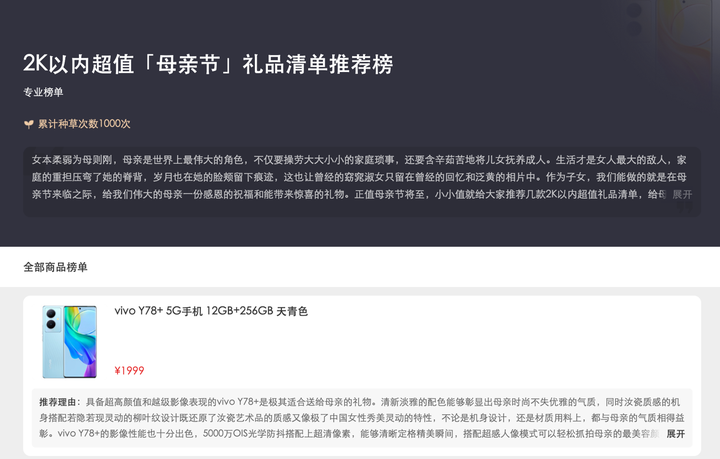 母亲节潮流好物 vivo Y78+全网热销购机享多重福利 2023年5月11日,母亲节即将来临,...
母亲节潮流好物 vivo Y78+全网热销购机享多重福利 2023年5月11日,母亲节即将来临,...
观察
图片新闻
-
 赵露思新剧《后浪》海报释出 讲述两代人传承中医文化故事 5月11日,电视剧《后浪》发布定档...
赵露思新剧《后浪》海报释出 讲述两代人传承中医文化故事 5月11日,电视剧《后浪》发布定档... -
 安耐晒是哪国的品牌?安耐晒可以天天涂脸上吗? 安耐晒是哪国的品牌安耐晒是一个来...
安耐晒是哪国的品牌?安耐晒可以天天涂脸上吗? 安耐晒是哪国的品牌安耐晒是一个来... -
 丁禹兮为什么被网暴?丁禹兮为什么接春闺梦里人? 丁禹兮为什么被网暴?1、丁禹兮被网...
丁禹兮为什么被网暴?丁禹兮为什么接春闺梦里人? 丁禹兮为什么被网暴?1、丁禹兮被网... -
 造价工程师报考条件是什么?造价工程师难考吗? 造价工程师报考条件是什么?造价报...
造价工程师报考条件是什么?造价工程师难考吗? 造价工程师报考条件是什么?造价报...
精彩新闻
-
 步步惊心丽结局是什么?步步惊心丽结局he还是be? 步步惊心丽结局是什么?韩剧《步步...
步步惊心丽结局是什么?步步惊心丽结局he还是be? 步步惊心丽结局是什么?韩剧《步步... -
 安耐晒是哪国的品牌?安耐晒可以天天涂脸上吗? 安耐晒是哪国的品牌安耐晒是一个来...
安耐晒是哪国的品牌?安耐晒可以天天涂脸上吗? 安耐晒是哪国的品牌安耐晒是一个来... -
 信用卡逾期如何恢复信用?信用卡逾期多少钱可以被起诉? 信用卡逾期如何恢复信用?1 情况轻...
信用卡逾期如何恢复信用?信用卡逾期多少钱可以被起诉? 信用卡逾期如何恢复信用?1 情况轻... -
 坎儿井的水源来自哪里?坎儿井的水源来自哪座山? 坎儿井是开发利用地下水的一种很古...
坎儿井的水源来自哪里?坎儿井的水源来自哪座山? 坎儿井是开发利用地下水的一种很古... -
 怎样查涨停股票的封单量?股票涨停量大好还是量小好? 通过涨停封单率,来预先判断隔天股...
怎样查涨停股票的封单量?股票涨停量大好还是量小好? 通过涨停封单率,来预先判断隔天股... -
 自动驾驶汽车有哪几款?自动驾驶汽车需要驾照吗? 自动驾驶汽车有哪几款特斯拉(Tesla...
自动驾驶汽车有哪几款?自动驾驶汽车需要驾照吗? 自动驾驶汽车有哪几款特斯拉(Tesla... -
 股票回购有哪些作用?公司为什么要回购股票? 在股市中回购是经常发生的事情,股...
股票回购有哪些作用?公司为什么要回购股票? 在股市中回购是经常发生的事情,股... -
 q宠大乐斗门派哪个好?Q宠大乐斗必备技能天马流星拳 q宠大乐斗门派哪个好?武当公认的没...
q宠大乐斗门派哪个好?Q宠大乐斗必备技能天马流星拳 q宠大乐斗门派哪个好?武当公认的没... -
 增持股票是什么意思?增持和买入有什么区别? 增持股票是什么意思?股票增持是控...
增持股票是什么意思?增持和买入有什么区别? 增持股票是什么意思?股票增持是控... -
 定期存款可以在手机上操作吗?手机上定期存款可靠吗? 定期存款可以在手机上操作吗可以。...
定期存款可以在手机上操作吗?手机上定期存款可靠吗? 定期存款可以在手机上操作吗可以。... -
 提前还房贷有违约金怎么办?提前还房贷违约金怎么收取? 提前还房贷有违约金怎么办可以过段...
提前还房贷有违约金怎么办?提前还房贷违约金怎么收取? 提前还房贷有违约金怎么办可以过段... -
 赵露思新剧《后浪》海报释出 讲述两代人传承中医文化故事 5月11日,电视剧《后浪》发布定档...
赵露思新剧《后浪》海报释出 讲述两代人传承中医文化故事 5月11日,电视剧《后浪》发布定档... -
 信用卡逾期信用不良怎么办?信用卡逾期的后果有什么? 1、信用卡逾期导致个人信用记录不...
信用卡逾期信用不良怎么办?信用卡逾期的后果有什么? 1、信用卡逾期导致个人信用记录不... -
 杉杉来了结局是什么 杉杉来了讲了什么故事? 杉杉来了结局是什么《杉杉来了》结...
杉杉来了结局是什么 杉杉来了讲了什么故事? 杉杉来了结局是什么《杉杉来了》结... -
 不看征信的秒批信用卡有吗?信用卡逾期会上征信吗? 没有不看征信的秒批信用卡。每一张...
不看征信的秒批信用卡有吗?信用卡逾期会上征信吗? 没有不看征信的秒批信用卡。每一张... -
 信用卡逾期可以多久?信用卡逾期怎么申请车贷? 信用卡逾期可以多久?目前,根据中...
信用卡逾期可以多久?信用卡逾期怎么申请车贷? 信用卡逾期可以多久?目前,根据中... -
 新股延迟上市的原因是什么?新股发行后一般多久上市? 新股上市对于投资者来说是激动人心...
新股延迟上市的原因是什么?新股发行后一般多久上市? 新股上市对于投资者来说是激动人心... -
 邮政贷款需要什么手续和条件?邮政贷款提前还款怎么操作? 邮政贷款需要什么手续和条件办理邮...
邮政贷款需要什么手续和条件?邮政贷款提前还款怎么操作? 邮政贷款需要什么手续和条件办理邮... -
 防火包的主要成分是什么?阻火包的防火原理是什么? 防火包的主要成分是什么防火包外层...
防火包的主要成分是什么?阻火包的防火原理是什么? 防火包的主要成分是什么防火包外层... -
 信用卡逾期等级有哪些?信用卡逾期4天有什么后果? 信用卡逾期等级有5种。1、正常类,...
信用卡逾期等级有哪些?信用卡逾期4天有什么后果? 信用卡逾期等级有5种。1、正常类,... -
 欢乐颂2樊胜美结局 曲筱绡赵启平结局 欢乐颂2樊胜美结局《欢乐颂2》樊胜...
欢乐颂2樊胜美结局 曲筱绡赵启平结局 欢乐颂2樊胜美结局《欢乐颂2》樊胜... -
 电子版本的合同是否有法律效力(签订电子劳动合同的好处有哪些) 电子版本的合同是否有法律效力?1、...
电子版本的合同是否有法律效力(签订电子劳动合同的好处有哪些) 电子版本的合同是否有法律效力?1、... -
 网贷逾期被起诉了怎么办?网贷多少钱会被起诉? 网贷逾期被起诉了怎么办?被起诉了...
网贷逾期被起诉了怎么办?网贷多少钱会被起诉? 网贷逾期被起诉了怎么办?被起诉了... -
 加元兑人民币汇率今日价格是多少?1加元等于多少人民币? 加元兑人民币汇率今日价格 5月11...
加元兑人民币汇率今日价格是多少?1加元等于多少人民币? 加元兑人民币汇率今日价格 5月11... -
 车喷漆需要多少钱?车喷漆几天能好? 车喷漆需要多少钱小型轿车:一般需...
车喷漆需要多少钱?车喷漆几天能好? 车喷漆需要多少钱小型轿车:一般需... -
 丁禹兮为什么被网暴?丁禹兮为什么接春闺梦里人? 丁禹兮为什么被网暴?1、丁禹兮被网...
丁禹兮为什么被网暴?丁禹兮为什么接春闺梦里人? 丁禹兮为什么被网暴?1、丁禹兮被网... -
 信用卡逾期对入党有影响吗?信用卡的分期可以提前还完吗? 信用卡逾期对入党有影响。 入党积...
信用卡逾期对入党有影响吗?信用卡的分期可以提前还完吗? 信用卡逾期对入党有影响。 入党积... -
 法律规定装修时间几点到几点?小区装修噪音扰民的处理办法有哪些? 法律规定装修时间几点到几点?根据...
法律规定装修时间几点到几点?小区装修噪音扰民的处理办法有哪些? 法律规定装修时间几点到几点?根据... -
 占用高速应急车道行驶怎么处罚?什么时候可以使用高速应急车道? 占用高速应急车道行驶怎么处罚?高...
占用高速应急车道行驶怎么处罚?什么时候可以使用高速应急车道? 占用高速应急车道行驶怎么处罚?高... -
 私人加油站和中石化的油有区别吗?私人加油站需要什么手续? 私人加油站和中石化的油有区别吗私...
私人加油站和中石化的油有区别吗?私人加油站需要什么手续? 私人加油站和中石化的油有区别吗私... -
 红楼梦平儿结局是什么 红楼梦杨洋第几集出场? 红楼梦平儿结局是什么《红楼梦》平...
红楼梦平儿结局是什么 红楼梦杨洋第几集出场? 红楼梦平儿结局是什么《红楼梦》平... -
 拖欠工资一个月能否申请劳动仲裁?拖欠工资的证据目录有哪些内容? 拖欠工资一个月能否申请劳动仲裁?...
拖欠工资一个月能否申请劳动仲裁?拖欠工资的证据目录有哪些内容? 拖欠工资一个月能否申请劳动仲裁?... -
 买房公婆写借条是合理的行为吗(什么情形下借条无效) 买房公婆写借条是合理的行为吗?是...
买房公婆写借条是合理的行为吗(什么情形下借条无效) 买房公婆写借条是合理的行为吗?是... -
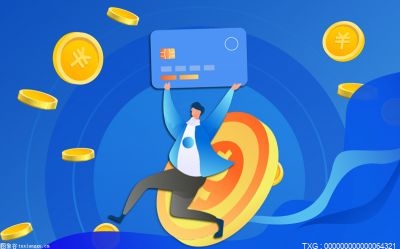 信用卡逾期可以申请汽车贷款吗?如何消除信用卡逾期记录? 信用卡逾期可以申请汽车贷款吗?1、...
信用卡逾期可以申请汽车贷款吗?如何消除信用卡逾期记录? 信用卡逾期可以申请汽车贷款吗?1、... -
 最好的天然氮肥是哪种?什么是有机氮肥? 最好的天然氮肥是哪种?黄豆肥 黄...
最好的天然氮肥是哪种?什么是有机氮肥? 最好的天然氮肥是哪种?黄豆肥 黄... -
 微信分付提前还款会降额吗?分付最低还款会影响额度吗? 信分付是腾讯即将推出的一款信用支...
微信分付提前还款会降额吗?分付最低还款会影响额度吗? 信分付是腾讯即将推出的一款信用支... -
 商铺没有网签可以退吗(网签给客户带来的影响有哪些) 商铺没有网签可以退吗?1、商铺没有...
商铺没有网签可以退吗(网签给客户带来的影响有哪些) 商铺没有网签可以退吗?1、商铺没有... -
 第42届东盟峰会在印尼闭幕 成员国领导人达成多项共识 天天报资讯 11日,第42届东盟峰会在印尼东部旅...
第42届东盟峰会在印尼闭幕 成员国领导人达成多项共识 天天报资讯 11日,第42届东盟峰会在印尼东部旅... -
 四川省甘孜州泸定县发生4.0级地震 全球短讯 中国地震台网正式测定:05月12日06...
四川省甘孜州泸定县发生4.0级地震 全球短讯 中国地震台网正式测定:05月12日06... -
 天天看点:苹果发布 macOS Ventura 13.4 RC2更新:优化Apple New
IT之家5月12日消息,苹果今天面向...
天天看点:苹果发布 macOS Ventura 13.4 RC2更新:优化Apple New
IT之家5月12日消息,苹果今天面向... -
 重点聚焦!微软 Win11 Build 22000.2001 Release 预览版发布(附更新内容)
IT之家5月12日消息,微软今天面向W...
重点聚焦!微软 Win11 Build 22000.2001 Release 预览版发布(附更新内容)
IT之家5月12日消息,微软今天面向W... -
 微软 Win10 Build 19045.3030 Release 预览版发布(附更新内容)
-热推荐 IT之家5月12日消息,微软今天面向W...
微软 Win10 Build 19045.3030 Release 预览版发布(附更新内容)
-热推荐 IT之家5月12日消息,微软今天面向W... -
 欧佩克月报显示2023年全球经济增长预测为2.6% 热推荐 当地时间11日,石油输出国组织(欧...
欧佩克月报显示2023年全球经济增长预测为2.6% 热推荐 当地时间11日,石油输出国组织(欧... -
 长春邮局海关:重拳打击毒品邮寄行为|全球热门 央广网长春5月12日消息(见习记者...
长春邮局海关:重拳打击毒品邮寄行为|全球热门 央广网长春5月12日消息(见习记者... -
 上海长宁区统一战线智库联合会成立-焦点热讯 5月11日,上海市长宁区统一战线智...
上海长宁区统一战线智库联合会成立-焦点热讯 5月11日,上海市长宁区统一战线智... -
 2023Q1 中东和非洲手机报告:三星稳居第一、传音第二、小米第四
环球快看 IT之家5月12日消息,根据市场调查...
2023Q1 中东和非洲手机报告:三星稳居第一、传音第二、小米第四
环球快看 IT之家5月12日消息,根据市场调查... -
 天天观焦点:达墨将推长江存储 232 层原片颗粒 SSD“天枢”,2TB 仅 6XX 元
IT之家5月11日消息,达墨官方今日...
天天观焦点:达墨将推长江存储 232 层原片颗粒 SSD“天枢”,2TB 仅 6XX 元
IT之家5月11日消息,达墨官方今日... -
 世卫组织:苏丹受冲突影响地区70%的卫生设施已停止服务 全球速递 当地时间11日,世卫组织召开例行发...
世卫组织:苏丹受冲突影响地区70%的卫生设施已停止服务 全球速递 当地时间11日,世卫组织召开例行发... -
 解决塑料污染新希望:科学家发现能在低温下分解塑料的神奇微生物
IT之家5月11日消息,塑料污染是当...
解决塑料污染新希望:科学家发现能在低温下分解塑料的神奇微生物
IT之家5月11日消息,塑料污染是当... -
 美国非法移民快速驱逐令到期 美墨边境大量移民聚集 当地时间10日,美国政府公布了一项...
美国非法移民快速驱逐令到期 美墨边境大量移民聚集 当地时间10日,美国政府公布了一项...